Tabla de contenido
Campos de contacto
 Actualizado
por Susan Swier
Actualizado
por Susan Swier
Uso de campos de contacto
Los campos de contacto recopilan información de contacto, como nombre y apellido, idiomas preferidos y ubicación.
La información recopilada en los campos de contacto se puede utilizar como variables dinámicas para personalizar los mensajes. Los cambios o actualizaciones de los campos de contacto se pueden utilizar para activar flujos de trabajo relevantes.
Cómo llegar
Se puede acceder a esta configuración desde el menú de navegación Configuración , bajo el elemento del submenú Configuración del espacio de trabajo , Campos de contacto .
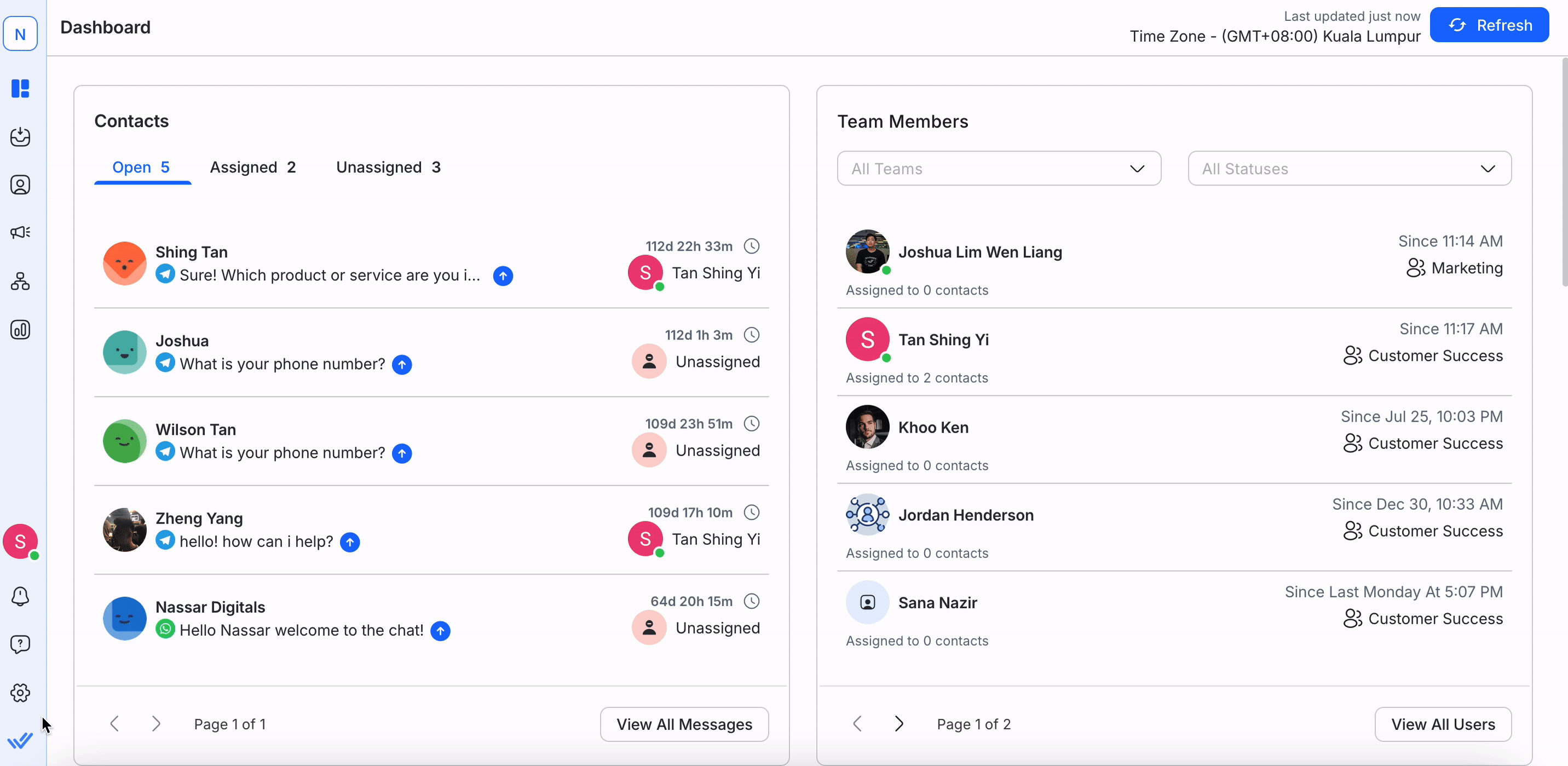
Visualización de campos de contacto
De forma predeterminada, se creará un conjunto de campos de contacto estándar para el espacio de trabajo para que los usuarios actualicen la información de los contactos. Los campos de contacto estándar no se pueden editar ni eliminar del espacio de trabajo, ya que pueden afectar las operaciones de la plataforma. La lista de campos de contacto estándar es la siguiente:
Nombre del campo | Descripción |
Nombre de pila | Nombre del contacto. El valor puede ser proporcionado por el canal si corresponde. |
Apellido | Apellido del contacto. El valor puede ser proporcionado por el canal si corresponde. |
Número de teléfono | Número de teléfono del contacto. El canal puede proporcionar el valor si corresponde. |
Dirección de correo electrónico | Dirección de correo electrónico del contacto. El canal puede proporcionar este valor si corresponde. |
País | País del contacto. El valor puede derivarse del número de teléfono del contacto, si corresponde. |
Idioma | El idioma preferido del contacto. El valor se deriva del sistema del cliente del contacto, si corresponde. |
Foto de perfil | La foto de perfil del contacto. Este valor solo lo puede proporcionar el canal si corresponde y el usuario no puede modificarlo. |
Agregar un nuevo campo personalizado
Los campos personalizados son campos de contacto creados por el usuario que ayudan a identificar mejor los contactos.
Paso 1: Vaya al módulo Configuración > Campos de contacto
Paso 2: Haga clic en Agregar campo personalizado; aparecerá un cuadro de diálogo para que complete la información requerida.
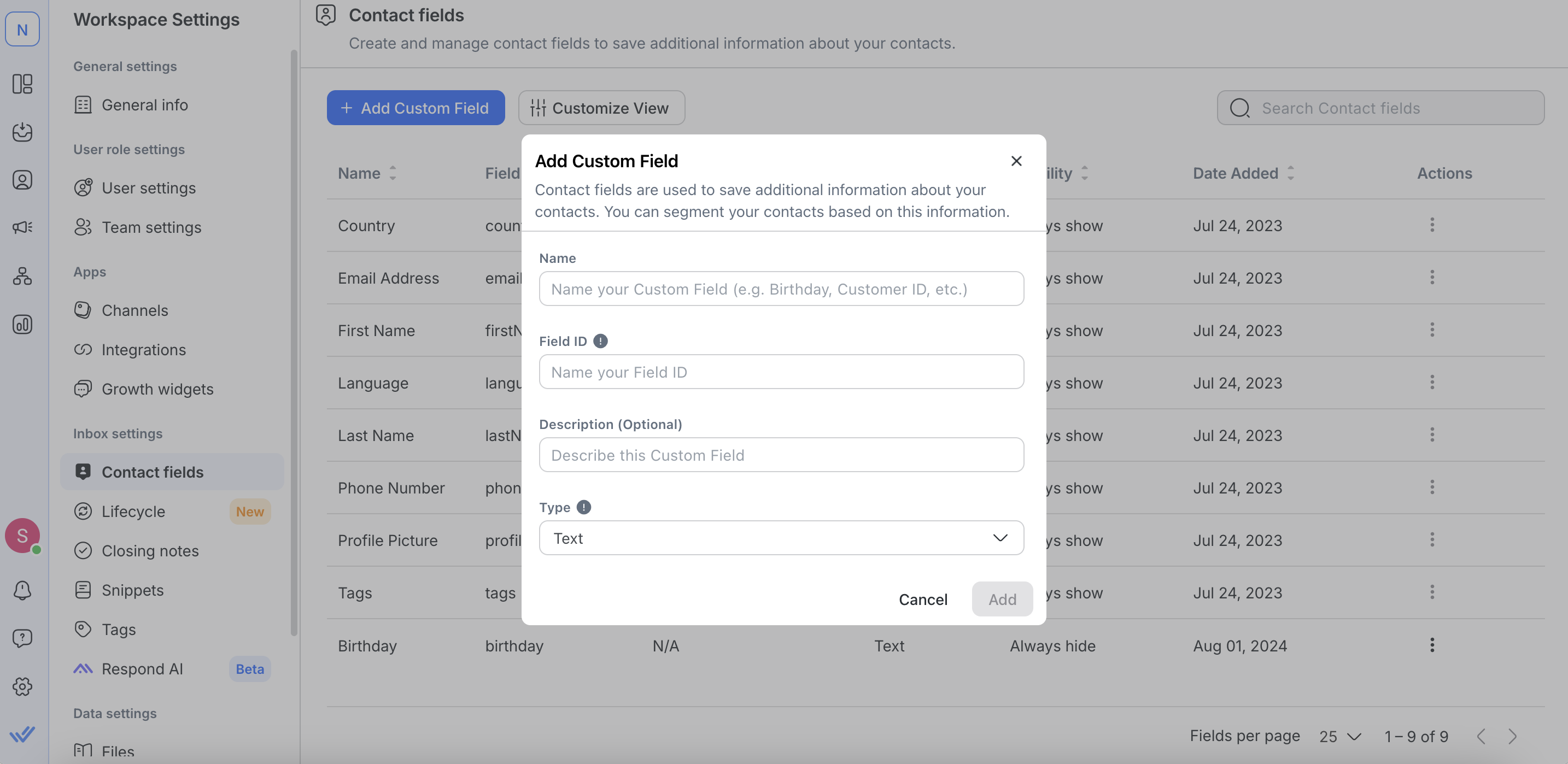
Paso 3: Asigne un nombre al nuevo campo personalizado y proporcione una breve descripción para facilitar su identificación y comprensión de su propósito. El ID del campo, generado a partir del nombre, no se puede editar y sirve como un identificador único para integraciones y API.
Paso 4: Seleccione un tipo de campo para su nuevo campo personalizado. Asegúrese de elegir un tipo de campo adecuado para recopilar información relevante y de mejor calidad para su contacto.
Puede seleccionar entre los siguientes tipos de campos:
Tipo de campo | Descripción |
Texto | Adecuado para información con cadena como formato. Por ejemplo, nombre, dirección, nombre preferido |
Lista | Adecuado para información que tiene un conjunto limitado de valores (el límite máximo de caracteres para el valor es 255) Por ejemplo, tipo de plan, género, marca favorita, país, tipo de cliente |
Caja | Adecuado para información que tiene un valor verdadero o falso. Por ejemplo, estado del plomo, alergia, disponibilidad |
Correo electrónico | Adecuado para información que está en formato de correo electrónico. Por ejemplo, correo electrónico de trabajo, correo electrónico personal |
Número | Adecuado para información que requiere formato numérico. Por ejemplo, valor del plan, número de transacciones |
URL | Adecuado para información que requiere formato de enlace. Por ejemplo, sitio web de la empresa, política de privacidad, enlace de archivo |
Fecha | Adecuado para información que está en formato de fecha ( "AAAA-MM-DD", por ejemplo, 2023-10-25 ) Por ejemplo, fecha de nacimiento, fecha de la última transacción Puede seleccionar fechas desde el año 1900 hasta el año 2100 para campos de fecha personalizados. |
Tiempo | Adecuado para información que está en formato de tiempo. Por ejemplo, hora de contacto preferida |
Edición de un campo personalizado
Desde el registro de Campo personalizado, haga clic en Editar en el menú Acciones y se abrirá el cuadro de diálogo Editar campo personalizado .
Realice cambios en el nombre, las descripciones, los valores (si corresponde) y el valor predeterminado y haga clic en Actualizar .
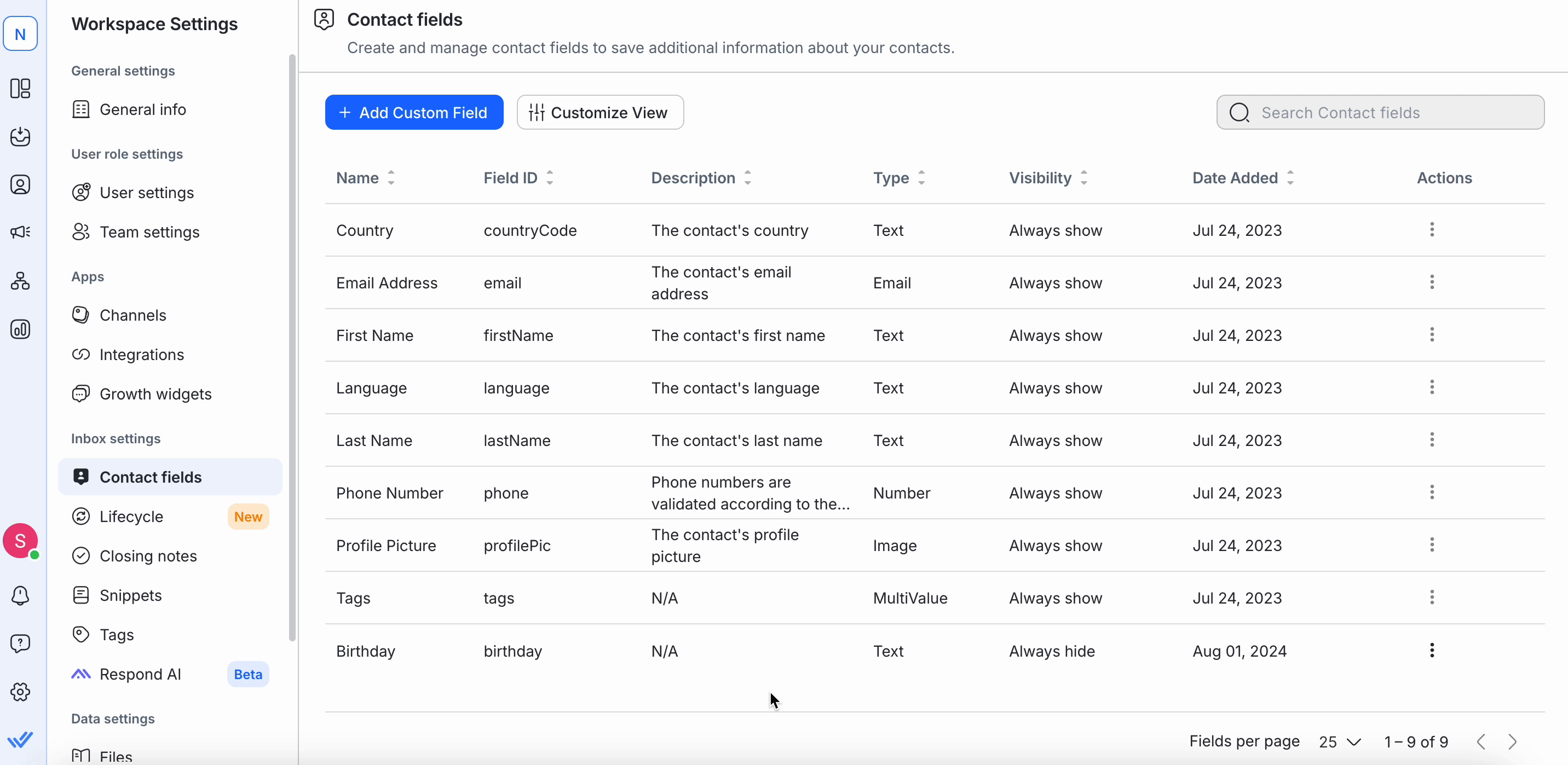
Personalización de la visualización de los campos de contacto
Puede personalizar el orden en que se muestran los campos de contacto haciendo clic en el botón Personalizar vista.
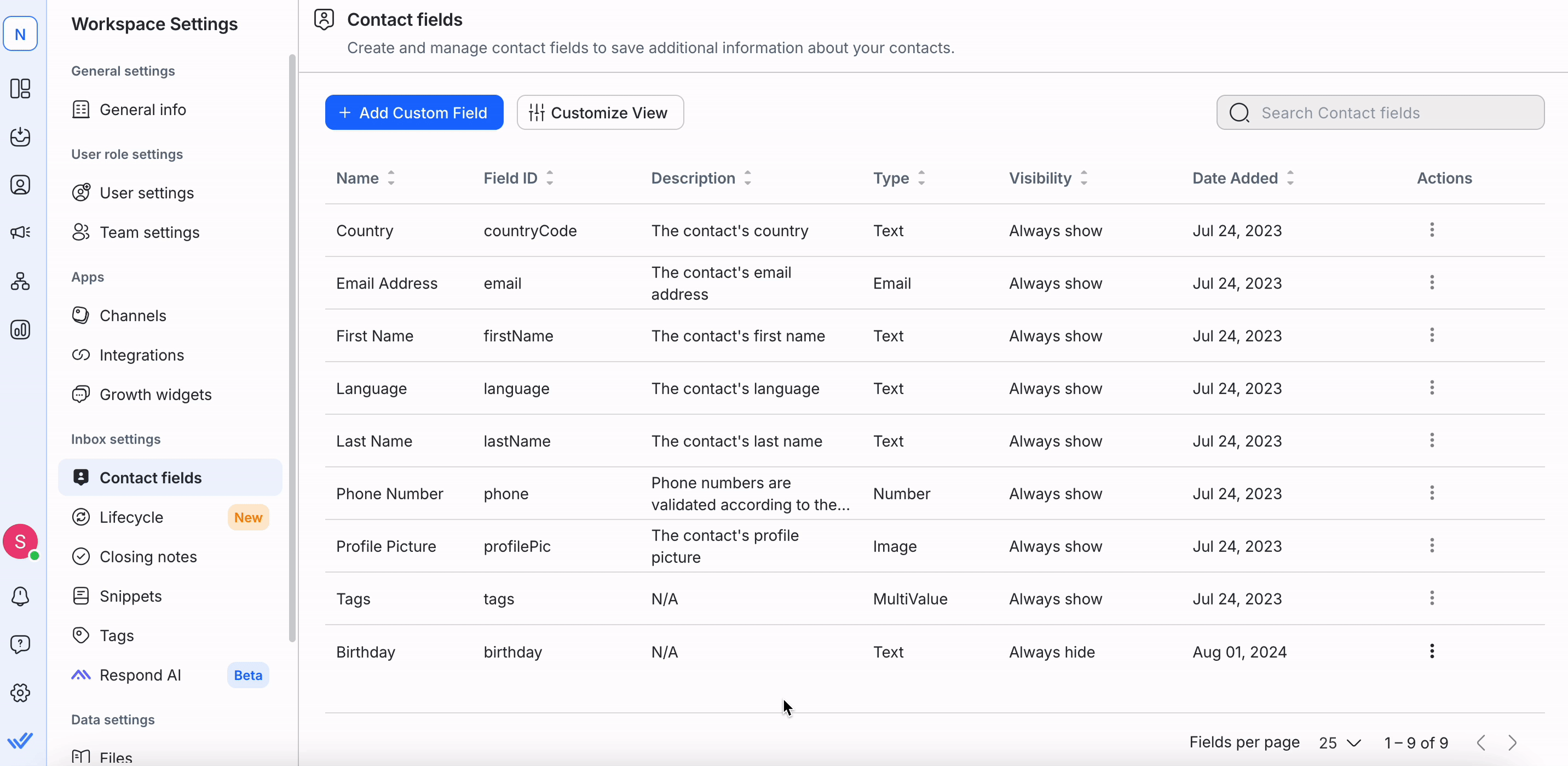
Para reordenar los campos de contacto en el cajón de detalles de contacto, arrástrelos y muévalos hasta la disposición deseada y haga clic en el botón Guardar. La nueva disposición se reflejará en el cajón de detalles de contacto para todos los usuarios del espacio de trabajo.
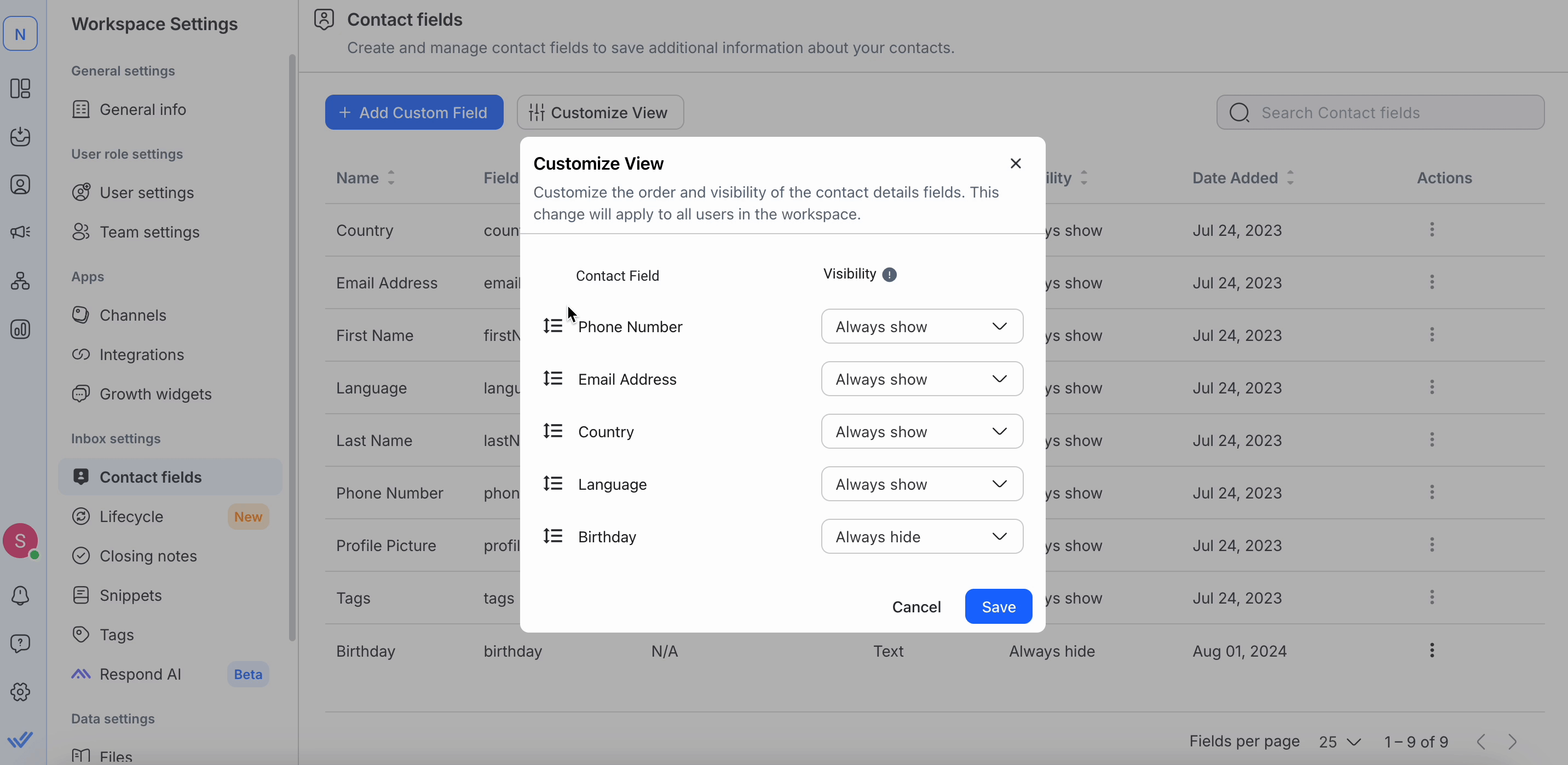
Para cambiar la visualización de los campos de contacto en el cajón de detalles de contacto, cambie la configuración de visibilidad a la opción de visualización deseada.
Hay 3 opciones para la visibilidad de los campos de contacto:
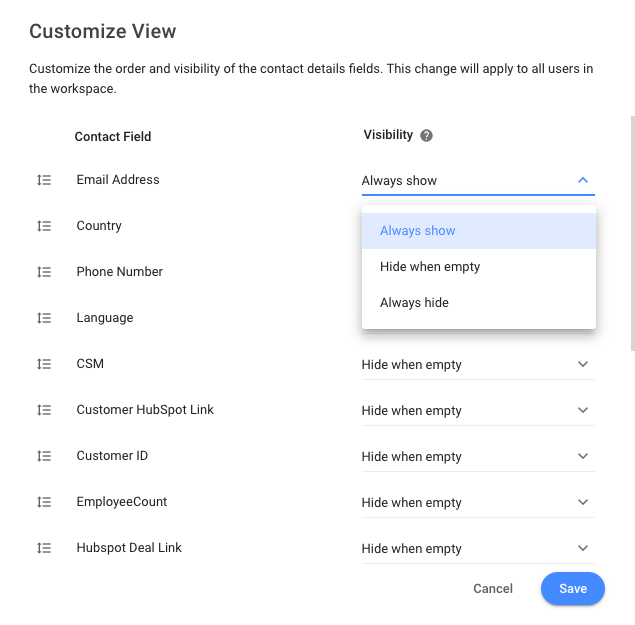
- Mostrar siempre : cuando se selecciona esta opción, el campo de contacto se mostrará en el cajón de detalles de contacto.
- Ocultar siempre : cuando se selecciona esta opción, el campo de contacto se ocultará en el cajón de detalles de contacto.
- Ocultar cuando esté vacío : cuando se selecciona esta opción, el campo de contacto se ocultará solo cuando su valor esté vacío.
Una vez guardados los cambios, la nueva configuración de visibilidad se reflejará en el cajón de detalles de contacto para todos los usuarios del espacio de trabajo.
Para ver todos los campos de contacto ocultos, haga clic en el botón Mostrar todos los campos en el cajón. Puede volver a ocultarlos haciendo clic en el botón Ocultar campos .
Eliminar un campo personalizado
Cuando un campo personalizado ya no es necesario, se puede eliminar del espacio de trabajo eligiendo Eliminar en el menú Acciones.
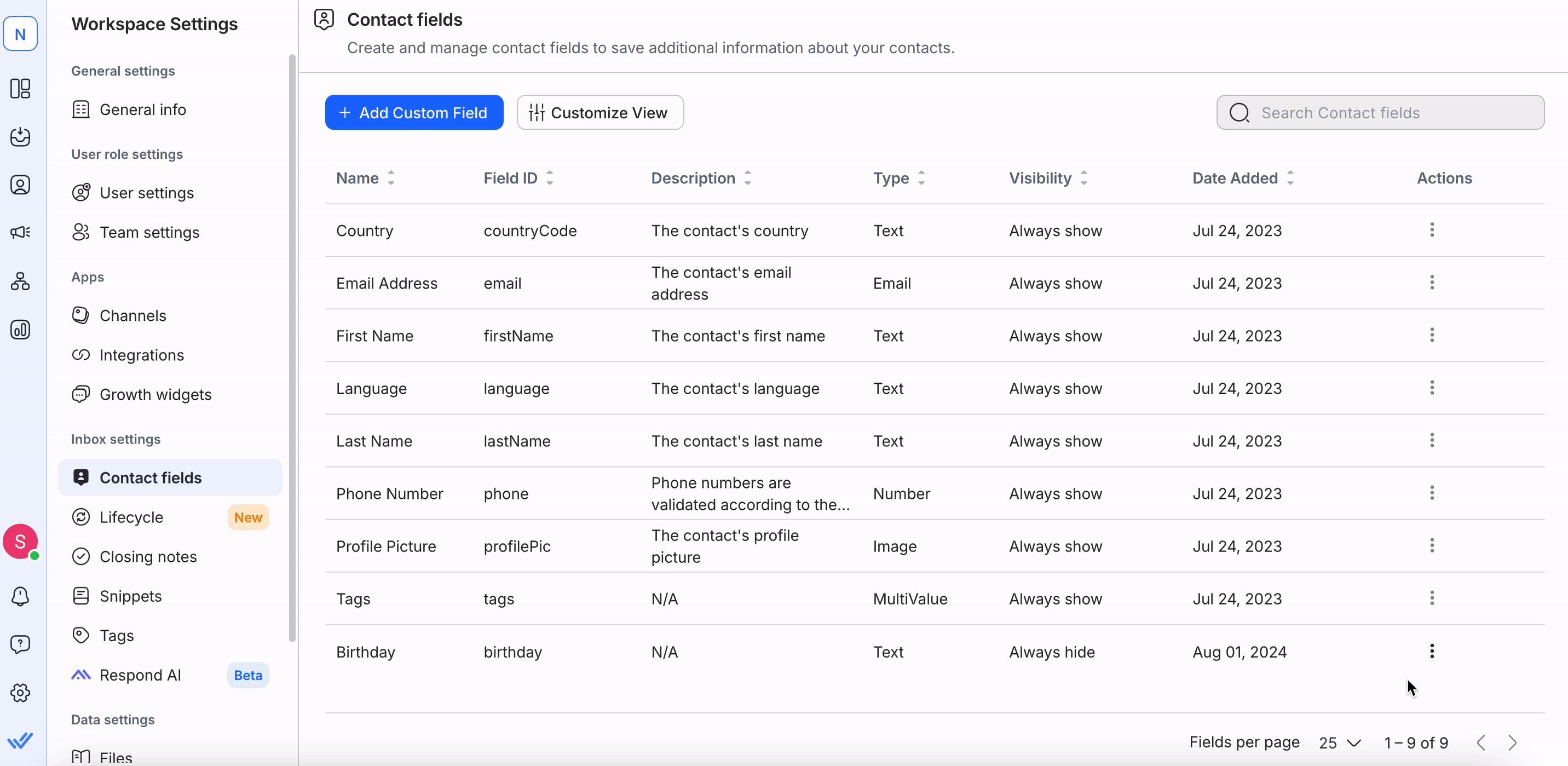
Eliminar un campo personalizado lo eliminará por completo de su espacio de trabajo y se eliminarán todos los datos asociados con el campo.
Preguntas frecuentes y solución de problemas
¿Se pueden usar emojis y caracteres especiales en los campos de contacto en respond.io ?
No, no se aceptan emojis ni caracteres especiales en los campos de contacto de respond.io . Si intenta incluir emojis o caracteres especiales en estos campos, recibirá un mensaje de error que indica "El valor del campo personalizado contiene emojis o caracteres no válidos".
Al diseñar flujos de trabajo con preguntas de opción múltiple (MCQ), es importante evitar el uso de emojis en las opciones de respuesta destinadas a guardarse como campos de contacto.
